社内ネットワークなどのローカルネットワーク内に存在するサーバーへリモートでアクセスする際の方法としては、Windowsリモートデスクトップ(RDP)が一般的ですが、イベントログ等システムの状況だけとりあえず確認したい、という場合は以下の手順で確認可能です。
- Windowsスタートボタンからcompmgmt と検索すると、コンピュータの管理(Computer Management)が表示されるので、管理者で実行
- コンピューターの管理(ローカル) を右クリックし、別のコンピューターへ接続(C)…を押下
- 別のコンピューター(A): テキストボックス内に接続先のIP又はホスト名を入力、もしくは参照ボタンから開き、OKを押し接続
- 接続先への接続が完了すると、接続先名が表示され、イベントログなどの各種システムにアクセスが可能になります。
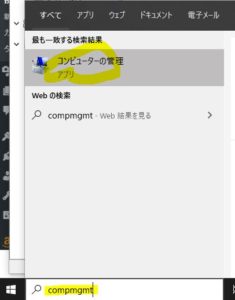
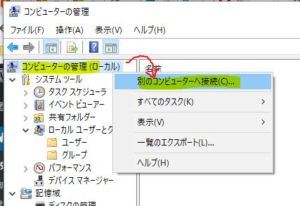
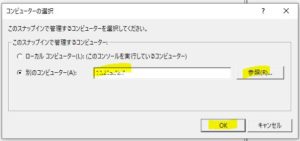

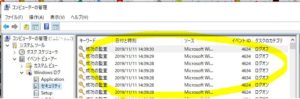

コメント